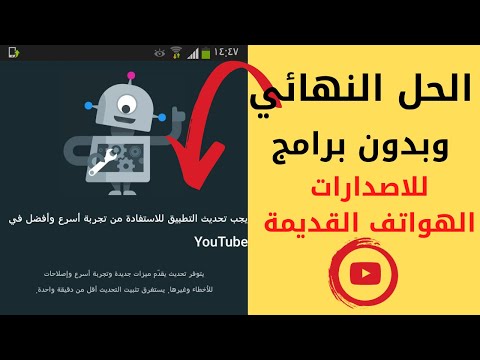
المحتوى
يعد وجود مشكلة في تطبيق Youtube أمرًا نادرًا في الوقت الحاضر ، ولكن من وقت لآخر ، قد يستمر مستخدمو Android في مواجهتها. إذا كنت من مستخدمي Galaxy Note10 + ولم يتم تحميل تطبيق Youtube أو استمر في التعطل للإشارة إلى أنه أصبح غير قابل للاستخدام ، فقد تساعدك مقالة استكشاف الأخطاء وإصلاحها هذه. اتبع الحلول أدناه حول كيفية حل المشكلة.
كيفية إصلاح Youtube لن يتم تحميل المشكلة على Galaxy Note10 + | يوتيوب لا يعمل
عادةً ما يكون إصلاح مشكلات Youtube بسيطًا وسهل التنفيذ إلى حد ما. إذا لم يتم تحميل تطبيق Galaxy Note10 + Youtube الخاص بك ، أو إذا استمر التعطل ، فإليك خطوات تحرّي الخلل وإصلاحه التي يجب عليك القيام بها أدناه:
Galaxy Note10 + Youtube لن يتم تحميل الإصلاح رقم 1: تحقق من اتصال الإنترنت
عند بث مقاطع فيديو Youtube ، من المهم الحفاظ على سرعة اتصال إنترنت مناسبة لتجنب التخزين المؤقت وأحيانًا تعطل المشكلات. لذا ، فإن أول شيء تريد التحقق منه في هذه الحالة هو سرعة وموثوقية الإنترنت لديك. للسرعة ، يجب أن يكون لديك 3 ميجابت في الثانية على الأقل ويجب أن يكون الاتصال ثابتًا طوال الوقت. حتى إذا كان لديك اتصال سريع بالإنترنت ولكنه ينقطع أو ينقطع بشكل منتظم ، فقد لا يعمل تطبيق Galaxy Note10 + Youtube كما هو متوقع وقد يتعطل أو لا يتم تحميله على الإطلاق. يحدث هذا غالبًا إذا كنت تستخدم اتصال بيانات خلوي أو محمول وكانت الإشارة غير متسقة. حاول معرفة ما إذا كان التبديل إلى اتصال wifi ثابت سيؤدي إلى حل المشكلة.
إذا كنت تواجه مشكلة في اتصال wifi فقط ، ففكر في التحقق مما إذا كانت لديك مشكلة في الإنترنت. يمكنك إعادة تشغيل جهاز التوجيه للبدء ولكن إذا لم يفلح ذلك ، ففكر في الحصول على مساعدة من مزود خدمة الإنترنت.
Galaxy Note10 + Youtube لن يتم تحميل الإصلاح رقم 2: استكشاف أخطاء تطبيق Youtube وإصلاحها
إذا لم تكن هناك مشكلة في اتصالك بالإنترنت على الإطلاق ، فإن خطوتك التالية هي التأكد من أنك تتعامل مع تطبيق Youtube نفسه. هذه هي الأشياء التي يمكنك القيام بها:
- فرض إنهاء يوتيوب
- مسح ذاكرة التخزين المؤقت على Youtube
- إعادة تعيين يوتيوب
- إلغاء تثبيت يوتيوب
فرض إنهاء يوتيوب. عندما تتعامل مع مشكلة تطبيق على Android ، فإن أول ما عليك فعله هو إعادة تشغيل التطبيق الذي يعمل على نحو غير صحيح. يمكن أن يعمل هذا إذا كانت المشكلة ناتجة عن أخطاء طفيفة داخل التطبيق نفسه. هاتان طريقتان لإعادة تشغيل التطبيق.
الطريقة الأولى: أغلق أحد التطبيقات باستخدام مفتاح التطبيقات الحديثة
- على شاشتك ، انقر فوق المفتاح الأساسي "Recent Apps" (المفتاح الذي يحتوي على ثلاثة خطوط عمودية على يسار زر الصفحة الرئيسية).
- بمجرد ظهور شاشة التطبيقات الحديثة ، اسحب لليسار أو لليمين للبحث عن التطبيق. يجب أن يكون هنا إذا تمكنت من تشغيله مسبقًا.
- ثم ، اسحب التطبيق لإغلاقه. هذا يجب أن يفرض إغلاقه. إذا لم يكن موجودًا ، فما عليك سوى النقر على "إغلاق الكل" لإعادة تشغيل جميع التطبيقات أيضًا.
الطريقة الثانية: إغلاق التطبيق باستخدام قائمة معلومات التطبيق
هناك طريقة أخرى لفرض إغلاق التطبيق وهي الدخول في إعدادات التطبيق نفسها. إنها طريقة أطول مقارنة بالطريقة الأولى أعلاه ولكنها فعالة بنفس القدر. تريد استخدام هذه الطريقة إذا كنت تخطط لإجراء عمليات أخرى لاستكشاف الأخطاء وإصلاحها للتطبيق المذكور مثل مسح ذاكرة التخزين المؤقت أو البيانات. إليك كيف يتم ذلك:
- افتح تطبيق الإعدادات.
- اضغط على التطبيقات.
- اضغط على أيقونة المزيد من الإعدادات (أيقونة ثلاثية النقاط ، أعلى اليمين).
- انقر فوق إظهار تطبيقات النظام.
- ابحث عن التطبيق وانقر عليه.
- اضغط على فرض الإيقاف.
مسح ذاكرة التخزين المؤقت على Youtube. إذا استمر تعذر تحميل تطبيق Galaxy Note10 + Youtube ، فقد يساعد مسح ذاكرة التخزين المؤقت. عادة ما تتبع هذه الخطوة إعادة تشغيل التطبيق. تخزن التطبيقات مجموعة من الملفات تسمى ذاكرة التخزين المؤقت من أجل الأداء بكفاءة. عادةً ما يكون فعالاً في إصلاح الأخطاء الطفيفة التي تسببها ذاكرة التخزين المؤقت القديمة أو الملفات المؤقتة. يمكن القيام بذلك بأمان دون فقدان أي محتوى متعلق بالمستخدم في التطبيق. إليك كيف يتم ذلك:
- انتقل إلى الشاشة الرئيسية.
- اضغط على أيقونة التطبيقات.
- افتح تطبيق الإعدادات.
- اضغط على التطبيقات.
- إذا كنت تبحث عن نظام أو تطبيق افتراضي ، فانقر على المزيد من الإعدادات أعلى اليمين (أيقونة ثلاثية النقاط).
- حدد إظهار تطبيقات النظام.
- ابحث عن التطبيق المناسب وانقر عليه.
- انقر فوق التخزين.
- اضغط على زر مسح ذاكرة التخزين المؤقت.
إعادة تعيين تطبيق Youtube. حل آخر ممكن في هذه الحالة هو إعادة تعيين تطبيق Youtube الخاص بك إلى الإعدادات الافتراضية. سيؤدي هذا إلى إعادة التطبيق إلى إعداداته الافتراضية وربما يحل المشكلة. إليك كيف يتم ذلك:
- انتقل إلى الشاشة الرئيسية.
- اضغط على أيقونة التطبيقات.
- افتح تطبيق الإعدادات.
- اضغط على التطبيقات.
- إذا كنت تبحث عن نظام أو تطبيق افتراضي ، فانقر على المزيد من الإعدادات أعلى اليمين (أيقونة ثلاثية النقاط).
- حدد إظهار تطبيقات النظام.
- ابحث عن التطبيق المناسب وانقر عليه.
- انقر فوق التخزين.
- اضغط على زر مسح البيانات.
- أعد تشغيل الجهاز وتحقق من المشكلة.
إلغاء تثبيت يوتيوب. بدلاً من ذلك ، يمكنك محاولة حذف تطبيق Youtube من النظام. يمكنك القيام بذلك فقط إذا لم يكن Youtube جزءًا من حزمة التطبيق الأصلية. ومع ذلك ، إذا كان التطبيق مرفقًا بالبرنامج الأصلي ، فما عليك سوى تخطي هذا الاقتراح.
لحذف تطبيق:
- من الشاشة الرئيسية ، اسحب لأعلى أو لأسفل من وسط الشاشة للوصول إلى شاشة التطبيقات.
- افتح تطبيق الإعدادات.
- اضغط على التطبيقات.
- تأكد من تحديد الكل (أعلى اليسار). إذا لزم الأمر ، فانقر فوق رمز القائمة المنسدلة (أعلى اليسار) ثم حدد الكل.
- حدد ثم حدد التطبيق المناسب. إذا لم تكن تطبيقات النظام مرئية ، فانقر على رمز المزيد من الخيارات (أعلى اليمين) ثم حدد إظهار تطبيقات النظام.
- انقر فوق إلغاء التثبيت لحذف أحد التطبيقات.
- انقر فوق موافق للتأكيد.
هناك طريقة أخرى لإلغاء تثبيت أحد التطبيقات بسهولة وهي الانتقال إلى الشاشة الرئيسية أو شاشة التطبيقات مع الاستمرار في الضغط على أيقونة التطبيق. إليك الطريقة:
- انتقل إلى الشاشة الرئيسية أو شاشة التطبيقات.
- ابحث عن التطبيق الذي تريد حذفه.
- اضغط مع الاستمرار على أيقونة التطبيق.
- حدد إلغاء التثبيت.
بمجرد حذف التطبيق ، أعد تشغيل الجهاز قبل إعادة تثبيته. بعد ذلك ، تحقق من المشكلة وانظر ما يحدث.
Galaxy Note10 + Youtube لن يتم تحميل الإصلاح رقم 3: تحديث Youtube والتطبيقات الأخرى
في بعض الأحيان ، حتى التطبيقات التي يتم صيانتها جيدًا مثل Youtube قد تواجه أخطاء. إذا كان هذا هو الحال هنا ، فقد يكون لدى Google الحل بالفعل. تأكد من التحقق مما إذا كان هناك تحديث متوفر للتطبيق في متجر Play. للتحقق من تحديثات تطبيق Play Store على هاتف Galaxy Note10 +:
- افتح تطبيق Play Store.
- انقر فوق رمز المزيد من الإعدادات في الجزء العلوي الأيسر (الخطوط الأفقية الثلاثة).
- انقر فوق تطبيقاتي وألعابي.
- انقر فوق تحديث أو تحديث الكل.
إذا كنت تستخدم اتصال البيانات الخلوية ، فنحن نقترح عليك التحديث عبر شبكة wifi فقط لتجنب الرسوم الإضافية. إليك الطريقة:
- افتح تطبيق Play Store.
- انقر فوق رمز المزيد من الإعدادات في الجزء العلوي الأيسر (الخطوط الأفقية الثلاثة).
- اضغط على الإعدادات.
- انقر فوق تفضيل تنزيل التطبيق.
- حدد عبر wifi فقط (حدد عبر أي شبكة إذا لم يكن لديك wifi).
- انقر فوق تم.
تأكد أيضًا من تحديث تطبيقاتك طوال الوقت من خلال تمكين خيار التحديث التلقائي.
- انقر فوق تطبيقات التحديث التلقائي.
- انقر فوق شبكة wifi فقط (حدد عبر أي شبكة إذا لم يكن لديك wifi).
- انقر فوق تم.
Galaxy Note10 + Youtube لن يتم تحميل الإصلاح رقم 4: تحديث نظام التشغيل
في نفس سياق تحديث التطبيقات ، يعد تحديث نظام التشغيل Android طريقة أخرى لإصلاح الأخطاء أو منعها. تأكد من تثبيت أي تحديث معلق للنظام متى أصبح متاحًا. إذا كنت تريد التحقق يدويًا ، فما عليك سوى فتح تطبيق الإعدادات والانتقال إلى "تحديث البرنامج". ثم ، انقر فوق تنزيل وتثبيت لبدء التثبيت.
إذا لم يكن لدى Galaxy Note10 + خيار التحقق يدويًا من وجود تحديثات ، فيجب أن يكون لديك هاتف يحمل علامة تجارية. كل ما عليك فعله هو النقر على إشعار لتحديث النظام عند ظهوره.
Galaxy Note10 + Youtube لن يتم تحميل الإصلاح رقم 5: أعد تشغيل الجهاز
في هذه المرحلة ، لن يكون إعادة تشغيل الهاتف نفسه فكرة سيئة. عادةً ما تختفي الأخطاء الطفيفة من تلقاء نفسها عند تحديث النظام مع إعادة التشغيل. يمكن أن تتطور بعض الأخطاء إذا تم ترك الكمبيوتر أو الهاتف قيد التشغيل لفترة طويلة من الوقت. قد يؤدي إعادة التشغيل السريع إلى محوها.
حاول إعادة تشغيله عادةً أولاً بالضغط على زر التشغيل للوصول إلى قائمة التمهيد. بعد ذلك ، حدد خيار إعادة التشغيل ومعرفة ما إذا كان ذلك يعمل.
هناك طريقة أخرى لإعادة تشغيل الجهاز وهي الضغط مع الاستمرار على زر خفض مستوى الصوت ومفتاح Bixby / Power في نفس الوقت لمدة 10 ثوانٍ أو حتى يتم تشغيل شاشة الجهاز. هذا يحاكي تأثير فصل البطارية عن الجهاز. إذا نجح هذا ، فقد يؤدي ذلك إلى إلغاء قفل الجهاز.
إذا لم تساعدك إعادة التشغيل العادية ، فجرّب ما يلي:
- اضغط مع الاستمرار على زر خفض مستوى الصوت أولاً ولا تحرره.
- أثناء الضغط عليه ، اضغط مع الاستمرار على مفتاح التشغيل.
- احتفظ بالمفتاحين مضغوطين لمدة 10 ثوانٍ أو أكثر.
يحاول إجراء إعادة التشغيل الثاني محاكاة تأثيرات إزالة حزمة البطارية. في الأجهزة القديمة ، غالبًا ما يكون فصل البطارية طريقة فعالة في إصلاح الأجهزة غير المستجيبة. إذا لم يتغير شيء ، فانتقل إلى الاقتراحات التالية.
يمكن أن تكون إعادة تشغيل جهازك بانتظام مرة واحدة على الأقل كل أسبوع مفيدة. إذا كنت تميل إلى نسيان الأشياء ، فنحن نقترح عليك تهيئة هاتفك لإعادة التشغيل من تلقاء نفسه. يمكنك جدولته للقيام بهذه المهمة عن طريق القيام بالخطوات التالية:
- افتح تطبيق الإعدادات.
- انقر فوق العناية بالجهاز.
- اضغط على 3 نقاط في الأعلى.
- حدد إعادة التشغيل التلقائي.
Galaxy Note10 + Youtube لن يقوم بتحميل الإصلاح رقم 6: إعادة تعيين إعدادات الشبكة
في حالة عدم عمل تطبيق Youtube بشكل طبيعي بسبب إعدادات الشبكة غير الصحيحة ، يمكنك تحديثها باتباع الخطوات التالية:
- من الشاشة الرئيسية ، اسحب لأعلى في مكان فارغ لفتح درج التطبيقات.
- افتح تطبيق الإعدادات.
- انقر فوق الإدارة العامة.
- اضغط على إعادة تعيين.
- انقر فوق إعادة تعيين إعدادات الشبكة.
- انقر فوق إعادة تعيين الإعدادات.
- إذا قمت بإعداد PIN ، فأدخله.
- انقر فوق إعادة تعيين الإعدادات. بمجرد الانتهاء ستظهر نافذة تأكيد.
Galaxy Note10 + Youtube لن يقوم بتحميل الإصلاح رقم 7: مسح قسم ذاكرة التخزين المؤقت
إذا لم يتم تحميل Youtube بالصدفة بعد تحديث نظام التشغيل لجهاز Galaxy Note10 + ، فقد تكون هناك مشكلة في ذاكرة التخزين المؤقت للنظام. قد تؤدي ذاكرة التخزين المؤقت للنظام التالفة في بعض الأحيان إلى جميع أنواع المشكلات بما في ذلك المشكلات المتعلقة بالتطبيقات. للتأكد من تحديث ذاكرة التخزين المؤقت للنظام ، اتبع الخطوات التالية:
- قم بإيقاف تشغيل الجهاز.
- اضغط مع الاستمرار على مفتاح رفع الصوت ومفتاح Bixby ، ثم اضغط مع الاستمرار على مفتاح التشغيل.
- عندما يظهر شعار Android الأخضر ، حرر جميع المفاتيح (سيظهر "تثبيت تحديث النظام" لحوالي 30-60 ثانية قبل إظهار خيارات قائمة استرداد نظام Android).
- اضغط على مفتاح خفض مستوى الصوت عدة مرات لتحديد "مسح قسم ذاكرة التخزين المؤقت".
- اضغط على زر التشغيل للتحديد.
- اضغط على مفتاح خفض مستوى الصوت حتى يتم تمييز "نعم" واضغط على زر التشغيل.
- عند اكتمال قسم مسح ذاكرة التخزين المؤقت ، يتم تمييز "Reboot system now".
Galaxy Note10 + Youtube لن يتم تحميل الإصلاح رقم 8: تحقق من التطبيق السيئ
إذا كانت المشكلة بسبب تطبيق سيئ ، فإن تشغيل Note10 في الوضع الآمن ليس فكرة سيئة. في الوضع الآمن ، لا يمكن تشغيل تطبيقات الجهات الخارجية. لذلك ، إذا تم تحميل Youtube بشكل طبيعي في الوضع الآمن ، فهذا يعني أن أحد التطبيقات المثبتة هو المشكلة.
لتشغيل جهازك في الوضع الآمن:
- اضغط مع الاستمرار على زر التشغيل حتى تظهر نافذة إيقاف التشغيل ثم حرر.
- المس مع الاستمرار إيقاف التشغيل حتى يظهر موجه الوضع الآمن ثم حرر.
- للتأكيد ، انقر فوق الوضع الآمن.
- قد تستغرق العملية ما يصل إلى 30 ثانية لتكتمل.
- عند إعادة التشغيل ، يظهر "الوضع الآمن" في الجزء السفلي الأيسر من الشاشة الرئيسية.
لا تنس: يحظر الوضع الآمن تطبيقات الجهات الخارجية ولكنه لن يخبرك بأي منها هو السبب الحقيقي. إذا كنت تعتقد أن هناك تطبيقًا مخادعًا تابعًا لجهة خارجية في النظام ، فيجب عليك تحديده. إليك ما عليك القيام به بالضبط:
- التمهيد إلى الوضع الآمن.
- تحقق من وجود المشكلة.
- بمجرد التأكد من إلقاء اللوم على تطبيق تابع لجهة خارجية ، يمكنك البدء في إلغاء تثبيت التطبيقات بشكل فردي. نقترح أن تبدأ بأحدث ما أضفته.
- بعد إلغاء تثبيت أحد التطبيقات ، أعد تشغيل الهاتف إلى الوضع العادي وتحقق من المشكلة.
- إذا كانت رسالة مجموعة Galaxy Note10 + لا تزال لا تعمل ، فكرر الخطوات من 1 إلى 4.
Galaxy Note10 + Youtube لن يتم تحميل الإصلاح رقم 9: إعادة ضبط المصنع
الحل النهائي الذي يمكنك تجربته في هذه الحالة هو مسح البرنامج وإعادة إعداداته إلى الإعدادات الافتراضية. عادةً ما تختفي أخطاء Youtube من تلقاء نفسها ، خاصةً إذا كانت ناتجة عن ضعف الترميز. ومع ذلك ، إذا لم يساعدك أي من الاقتراحات في هذه المرحلة ، فقد تكون حالتك الخاصة بسبب مشكلة فريدة في البرنامج. قد يكون هذا بسبب حالة خاصة بالبرنامج وقد لا يؤثر على الأجهزة الأخرى على الإطلاق. في هذه الحالة ، من المرجح أن تساعد إعادة ضبط المصنع. تعرف على كيفية إعادة ضبط المصنع لجهاز Note10 + أدناه.
هناك طريقتان لإعادة ضبط جهازك على إعدادات المصنع.
الطريقة الأولى: كيفية إعادة التعيين الثابت على Samsung Galaxy Note10 + عبر قائمة الإعدادات
هذه هي أسهل طريقة لمسح هاتف + Galaxy Note10. كل ما عليك فعله هو الذهاب إلى قائمة الإعدادات واتباع الخطوات أدناه. نوصي بهذه الطريقة إذا لم تكن لديك مشكلة في الانتقال إلى الإعدادات.
- قم بإنشاء نسخة احتياطية من بياناتك الشخصية وقم بإزالة حساب Google الخاص بك.
- افتح تطبيق الإعدادات.
- قم بالتمرير والنقر فوق الإدارة العامة.
- اضغط على إعادة تعيين.
- حدد إعادة تعيين بيانات المصنع من الخيارات المحددة.
- اقرأ المعلومات ثم انقر فوق "إعادة تعيين" للمتابعة.
- انقر فوق حذف الكل لتأكيد الإجراء.
الطريقة 2: كيفية إعادة التعيين الثابت على Samsung Galaxy Note10 + باستخدام أزرار الأجهزة
إذا كانت حالتك هي أن الهاتف لا يعمل ، أو أنه يتم تشغيله ولكن لا يمكن الوصول إلى قائمة الإعدادات ، فقد تكون هذه الطريقة مفيدة. أولاً ، تحتاج إلى تشغيل الجهاز في وضع الاسترداد. بمجرد وصولك بنجاح إلى الاسترداد ، فهذا هو الوقت الذي تبدأ فيه إجراء إعادة الضبط الرئيسي الصحيح. قد يستغرق الأمر بعض المحاولات قبل أن تتمكن من الوصول إلى الاسترداد ، لذا كن صبورًا وحاول مرة أخرى.
- إذا أمكن ، قم بإنشاء نسخة احتياطية من بياناتك الشخصية في وقت مبكر. إذا كانت مشكلتك تمنعك من القيام بذلك ، فما عليك سوى تخطي هذه الخطوة.
- أيضًا ، تريد التأكد من إزالة حساب Google الخاص بك. إذا كانت مشكلتك تمنعك من القيام بذلك ، فما عليك سوى تخطي هذه الخطوة.
- قم بإيقاف تشغيل الجهاز. هذا مهم. إذا لم تتمكن من إيقاف تشغيله ، فلن تتمكن من التمهيد إلى Recovery Mode. إذا لم تكن قادرًا على إيقاف تشغيل الجهاز بشكل منتظم عبر زر التشغيل ، فانتظر حتى نفاد بطارية الهاتف. بعد ذلك ، اشحن الهاتف لمدة 30 دقيقة قبل التمهيد في وضع الاسترداد.
- اضغط مع الاستمرار على مفتاح رفع الصوت ومفتاح Bixby / Power.
- عندما يظهر شعار Android الأخضر ، حرر كلا المفتاحين (سيظهر "تثبيت تحديث النظام" لحوالي 30-60 ثانية قبل إظهار خيارات قائمة استرداد نظام Android).
- ستظهر قائمة شاشة الاسترداد الآن. عندما ترى هذا ، حرر الأزرار.
- استخدم زر خفض مستوى الصوت حتى تحدد "Wipe data / factory reset".
- اضغط على زر التشغيل لتحديد "Wipe data / factory reset".
- استخدم خفض مستوى الصوت لتحديد "نعم".
- اضغط على زر التشغيل لتأكيد الإجراء لمسح بيانات هاتفك.
إذا كنت أحد المستخدمين الذين واجهتهم مشكلة في جهازك ، فأخبرنا بذلك. نحن نقدم حلولًا للمشكلات المتعلقة بنظام Android مجانًا ، لذا إذا كانت لديك مشكلة في جهاز Android ، فما عليك سوى ملء الاستبيان القصير في هذا الرابط وسنحاول نشر إجاباتنا في التدوينات التالية. لا يمكننا ضمان استجابة سريعة ، لذا إذا كانت مشكلتك حساسة للوقت ، فيرجى البحث عن طريقة أخرى لحل مشكلتك.
إذا وجدت هذا المنشور مفيدًا ، فيرجى مساعدتنا من خلال نشر الكلمة لأصدقائك. يتمتع TheDroidGuy بوجود شبكة اجتماعية أيضًا ، لذا قد ترغب في التفاعل مع مجتمعنا في صفحاتنا على Facebook و Google+.


